Представления рабочей области Microsoft Project
При нажатии кнопки Edit (Изменить) откроется точно такое же окно, как при создании нового представления. Если необходимо изменить какие-либо параметры в представлении, то это можно сделать в данном окне и нажать ОК.
Чтобы создать новое представление на основе существующего, следует выбрать в списке слева представление, а затем нажать кнопку Copy (Копировать). Будет создано новое представление, являющееся копией выбранного. Ему можно присвоить новое имя и изменить параметры, которыми новое представление должно отличаться от исходного. После задания всех параметров нужно подтвердить внесенные изменения нажатием ОК. Кнопка Cancel (Отмена) позволяет закрыть окно без внесения изменений.
Кнопка Organizer (Организатор) позволяет копировать представления из других проектов (рис. 2.37).
Перед нажатием этой кнопки необходимо открыть проект, из которого требуется перенести представление, а также проект, в который представление будет копироваться. Затем следует вызвать окно More Views (Другие представления) командой View › More Views (Вид › Другие представления), после чего нажать кнопку Organizer (Организатор).
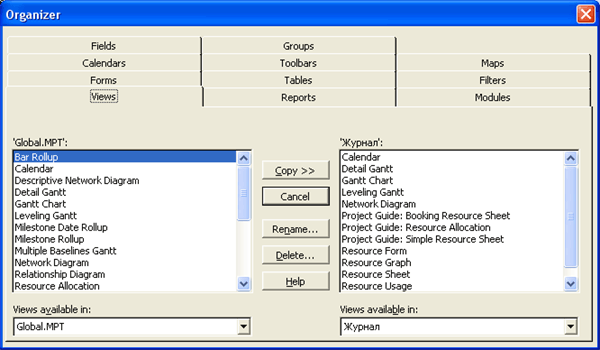
Рис. 2.37. Окно Organizer (Организатор)
В расположенных в нижней части окна раскрывающихся списках нужно выбрать следующее: слева – проект, из которого копировать представление, справа – проект, в который копировать. Затем следует выбрать в левом списке копируемое представление и нажать кнопку Copy (Копировать).
После копирования можно закрыть окно Organizer (Организатор) традиционным способом – щелкнув на крестике в правом верхнем углу.
Помимо представлений в окне Organizer (Организатор) можно копировать и другие элементы: Fields (Поля), Groups (Группы), Calendars (Календари), Toolbars (Панели инструментов), Maps (Схемы), Forms (Формы), Tables (Таблицы), Filters (Фильтры), Reports (Отчеты) и Modules (Модули). Копирование осуществляется аналогично копированию представления, нужно лишь выбрать в окне организатора соответствующую вкладку.
В этом же окне можно удалять и переименовывать представления и другие объекты. Для этого служат кнопки Delete (Удалить) и Rename (Переименовать).
